Как разблокировать Sony Xperia, если забыл пароль или графический ключ?
Разработчики Sony Xperia взяли на себя смелость добавить больше обновлений безопасности с помощью новейших прошивок Android, включая защиту вашего девайса на разных уровнях. Кроме того, владельцам этих гаджетов представлено встроенное приложение, предлагающее защиту блокировки экрана паролем, графическим ключом либо пин-кодом. Крупная проблема может возникнуть, когда вы забыли пароль своего собственного смартфона «Сони» и не можете восстановить к нему доступ. Как разблокировать Sony Xperia?
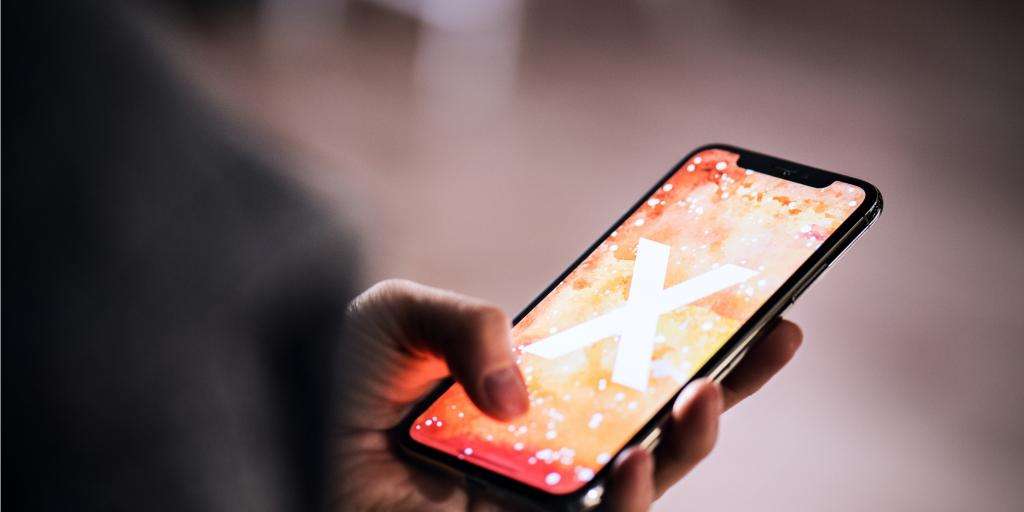
Какие способы можно использовать?
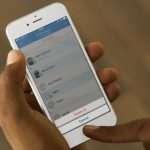 Вам будет интересно: Как заблокировать контакт в айфоне: все о блокировке номеров
Вам будет интересно: Как заблокировать контакт в айфоне: все о блокировке номеров
Такая блокировка телефона может быть действительно раздражающей, поэтому специалисты предусмотрели способы решения этой проблемы. Ниже представлено несколько вариантов, как разблокировать Sony Xperia, если забыли пароль. Они включают в себя следующие способы:
- С помощью заводских настроек.
- Обход пароля блокировки экрана “Сони” при помощи профиля Google.
- Разблокировка экрана посредством удаления пароля “Андроид”.
- Посредством опции «Найти мое устройство».
- При помощи сервиса ADB.
- Используя безопасный режим.
- Спровоцировав сбой интерфейса ввода пароля.
Решение 1. Разблокируйте пароль Sony Xperia с помощью заводского сброса
 Вам будет интересно: Nokia 3200: технические характеристики, описание, фото и отзывы
Вам будет интересно: Nokia 3200: технические характеристики, описание, фото и отзывы
Как разблокировать телефон Sony Xperia? Если вы выберете сброс девайса к заводским настройкам, то наверняка пароль либо графический ключ можно снять с экрана, но в то же время все данные будут полностью уничтожены на вашем устройстве. Поэтому используйте этот метод, тщательно продумав его последствия.

Это делается следующим образом:
- Выключите Sony Xperia и перезагрузите его, нажав кнопки Home + «Питание» + «Громкость», и режим восстановления должен быть активирован.
- Используйте кнопки регулирования громкости как стрелки и выберите Factory Reset/Wipe Data из опций.
- Нажмите кнопку Home, чтобы выбрать свой вариант, и подождите, пока телефон не будет успешно переустановлен.
- Теперь вы получите доступ к девайсу Sony без какого-либо ключа или блокировки экрана.
 Вам будет интересно: Можно ли подключить смартфон к телевизору: способы и инструкции
Вам будет интересно: Можно ли подключить смартфон к телевизору: способы и инструкции
Как можно увидеть, разблокировать экран Sony Xperia довольно просто. Однако этот метод обладает следующими минусами:
- Этот способ полностью уничтожит все документы, файлы и настройки конфиденциальности с вашего телефона.
- Он не рекомендуется, если на вашем смартфоне есть важная информация, которую вы не можете себе позволить удалить.
Решение 2. Обход пароля блокировки экрана Sony с аккаунта “Гугл”
Как разблокировать пароль Sony Xperia, если вы не хотите потерять сохраненные данные на устройстве? Каждое приложение для блокировки экрана предоставляет вам возможность удалить пароль, введя свои учетные данные для авторизации в Gmail. Каким образом активировать эту опцию на телефоне, который был заблокирован? Это делается следующим образом:
- Продолжайте вводить неправильный пароль, пока не увидите ссылку «Забыли пароль?», которая появится на главном экране.
- Нажмите один раз на нее, и приложение запросит у вас данные об аккаунте Gmail.
- Введите логин и пароль и успешно войдите в свой профиль.
- Сервис пришлет вам новый пароль либо графический ключ на вашу электронную почту. Готово! Теперь используйте полученные настройки для доступа к смартфону.
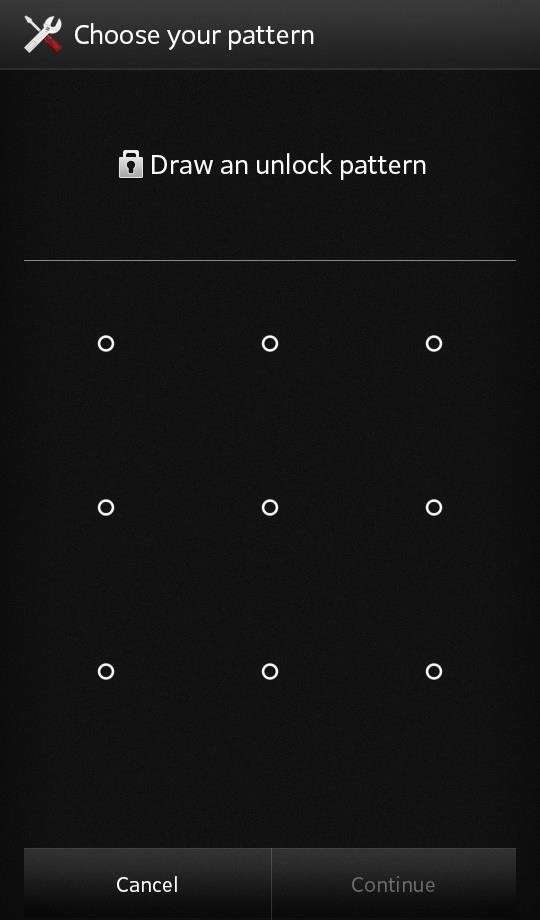
Этот метод имеет следующие недостатки:
- Необходимо стабильное сетевое подключение.
- Этот способ не будет полезен вам, если у вас не был настроен аккаунт Gmail в качестве одного из вариантов восстановления.
Решение 3. Разблокировка девайса Sony при помощи удаления пароля “Андроид”
Как разблокировать смартфон Sony Xperia без потери данных или без входа в аккаунт электронной почты? В этом случае поможет iSeePassword Android Lock Screen Removal. Данный вариант представляет собой программное обеспечение. Вам потребуется его загрузить и запустить.
Это удивительный сервис для сброса экрана блокировки для “Андроид”, который способен декодировать все четыре вида защиты, включая текстовые пароли, пин-код, отпечатки пальцев и графический ключ. Разработчики гарантируют, что ни один файл не удалится с вашего смартфона. Однако пароль будет стерт полностью с вашего устройства, чтобы вы могли без проблем восстановить доступ к нему.
 Вам будет интересно: Как восстановить фотографии на “Айфоне”: пошаговая инструкция и способы
Вам будет интересно: Как восстановить фотографии на “Айфоне”: пошаговая инструкция и способы
Вы можете использовать приложение на платформах Windows и Mac. Следуйте нижеуказанной инструкции, чтобы разблокировать Sonly Xperia в течение нескольких минут.
Загрузите программное обеспечение на свой компьютер, затем установите его. Этот шаг довольно прост и очевиден. Просто следуйте инструкциям на экране, и сервис будет установлен.
Сначала подключите Sony Xperia к ПК при помощи USB-кабеля для синхронизации данных. Запустите программу после ее успешной установки и нажмите «Удаление экрана блокировки», чтобы начать процесс разблокировки.
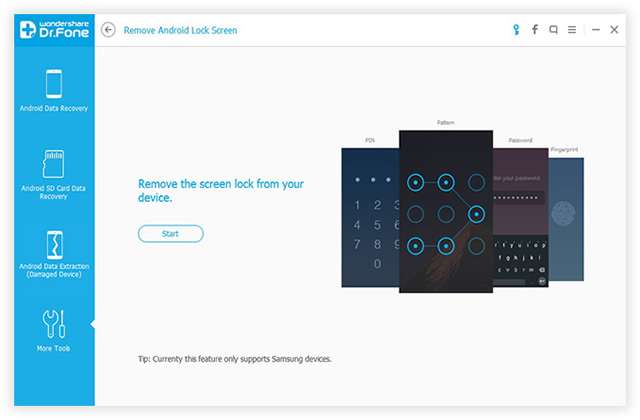
Перезагрузите Sony Xperia, одновременно нажав кнопки Home, уменьшения громкости и питания, и, когда телефон включится, отпустите все клавиши, кроме Home. Он должен включиться в режим загрузки, и ПО начнет в автоматическом режиме загружать пакет данных для восстановления.
Почему этот способ удобен?
Этот способ ничего не удалит с вашего смартфона. Программа будет загружать только файлы, необходимые для разблокировки девайса. Убедитесь, что ваш телефон подключен все время, пока данный процесс продолжается.
Программное обеспечение теперь неизбежно будет пытаться удалить пароль со смартфона, и, когда это будет сделано, вы должны увидеть сообщение об этом на экране.
Теперь вы можете перезагрузить ваше устройство и получить к нему обычный доступ, не вводя ключ или пароль. Это отличный способ, как разблокировать Sony Xperia Z3 и подобные модели.
Решение 4. Использовать сайт Google и опцию «Найти мое устройство»
Для большинства телефонов и планшетов на базе Android лучше всего подойдет встроенная служба поиска смартфона. После того как вы авторизовались в профиле Google, вы способны использовать любой компьютер или иное устройство для доступа к службе, доступной каждому пользователю «Андроид».
Как сообщают многочисленные отзывы, этот метод не функционирует на Android 8.0 или выше. Но если ваш телефон «Сони» управляется Android 7.1.1 Nougat или ниже, он должен справиться с этой задачей. Это отличный способ разблокировать пин-код Sony Xperia.
Как бы нелогично это ни звучало, начните с прикосновения к кнопке «Блокировка», как только функция «Найти мое устройство» отобразит его местонахождение. Если у сервиса возникают проблемы с поиском вашего девайса, нажмите кнопку обновления рядом с именем смартфона несколько раз, и он должен установить соединение в течение 5 попыток (если ваш телефон совместим с этой опцией).

После нажатия опции «Блокировка» сервис предложит записать новый пароль для замены забытого ключа, PIN-кода или кода доступа. Введите новое значение дважды для подтверждения своего выбора, после чего нажмите «Блокировка». Затем вам может потребоваться до 5 минут для смены пароля, но когда это будет выполнено, у вас получится ввести новые данные, чтобы разблокировать ваше устройство.
Решение 5. Использование ADB для уничтожения файла паролей
Как разблокировать Sony Xperia, если другие способы не помогают? Опция ADB может в этом помочь. Она будет функциональна, только если вы ранее активировали отладку USB на своем телефоне и одновременно разрешили компьютеру, который вы используете, подключаться через ADB. Но если ваши настройки соответствуют данным требованиям, это прекрасный способ разблокировать гаджет. Однако обратите внимание, что модели с включенным по умолчанию шифрованием могут быть несовместимы с этим обходным решением.
Чтобы начать этот процесс, подключите смартфон к компьютеру посредством USB-кабеля для синхронизации данных, после чего разверните окно командной строки, расположенной в каталоге инсталляции ADB. В нее введите следующую команду: adb shell rm /data/system/gesture.key.
После ее ведения нажмите на “Ввод”. Затем выполните перезагрузку телефона, и экран блокировки должен быть сброшен, что предоставит вам доступ к устройству. Но это сработает только временно, поэтому не забудьте установить новый ключ, PIN-код или пароль перед перезагрузкой.
Решение 6. Перейдите в безопасный режим, чтобы обойти экран блокировки
Как разблокировать Sony Xperia, если экран блокировки, который вы пытаетесь обойти, представляет собой стороннее приложение? Тогда загрузка в безопасном режиме – это наиболее простой метод получить доступ к девайсу.

 Вам будет интересно: Что будет, если заряжать айфон неоригинальной зарядкой? Почему не стоит пользоваться неоригинальными зарядками?
Вам будет интересно: Что будет, если заряжать айфон неоригинальной зарядкой? Почему не стоит пользоваться неоригинальными зарядками?
В большинстве моделей вы можете включить загрузку в безопасном режиме, нажав на кнопку питания и вызвав меню выключения на экран блокировки. После этого будет нужно нажать и удерживать кнопку «Выключить». Отсюда выберите «ОК», когда появится запрос, желаете ли вы включить девайс в безопасном режиме. Когда этот процесс завершится, ваше стороннее приложение для блокировки дисплея будет временно отключено.
Отсюда просто измените настройки или удалите сервис, затем перезагрузите гаджет «Сони», чтобы войти в обычном режиме. Когда вы вернетесь к приветственному экрану, проблемное приложение, вызывающее блокировку, должно исчезнуть.
Решение 7. Сбой интерфейса блокировки экрана
Кроме того, если ваш девайс зашифрован и функционирует на Android 5.0-5.1.1, имеется способ отключить экран блокировки. Он не будет запускаться только в том случае, если вы забудете свой пароль.

Сначала нажмите «Экстренный вызов» на заблокированном экране, после чего используйте интерфейс номеронабирателя, чтобы ввести 10 звездочек. Отсюда дважды нажмите на поле, чтобы выделить введенный текст, и выберите «Копировать», затем вставьте его в то же поле, чтобы существенно удвоить количество введенных символов. Повторите тот же процесс копирования и вставки, чтобы добавить больше символов, пока двойное нажатие на поле не перестанет выделять символы.
Затем снова включите экран блокировки и щелкните по ярлыку камеры. Отсюда потяните вниз тень уведомления и коснитесь значка «Настройки», после чего отобразится сообщение о вводе пароля. Длительно нажмите на поле ввода и выберите «Вставить», затем повторите этот процесс еще несколько раз. В конце концов, после того как вы вставите достаточно символов в поле, ваш экран блокировки выйдет из строя, что позволит вам осуществить доступ к остальной части интерфейса вашего телефона «Сони».
Как разблокировать смартфон с разбитым экраном?
Вы столкнетесь с неприятностями, если ваш телефон случайно упадет или по каким-то другим причинам экран окажется поврежден. В этом случае вы не сможете нарисовать ключ или ввести пароль, поскольку сенсорный экран плохо реагирует или вовсе не работает. При этом для резервного копирования данных и файлов с телефона необходимо разблокировать его. Как разблокировать Sony Xperia с разбитым экраном? Это может быть немного сложно, но выполнить такое можно. Делается это следующим образом.
Даже если сенсорный экран не отвечает на прикосновения, вы все равно можете ввести ключ с помощью USB-мыши. В случае повреждения дисплея ее нельзя подключить к Sony Xperia напрямую, но с помощью адаптера OTG вы можете установить соединение между Android и мышью USB. Это делается так:
- Подключите USB-мышь к OTG-адаптеру.
- Подсоедините последний к вашему телефону «Сони» и подождите, пока он его распознает.
- Теперь вы можете легко нарисовать графический ключ с помощью мыши и разблокировать телефон.
- После того как телефон разблокируется, можно подключить его к компьютеру и сделать резервную копию всех файлов и папок.
Это хороший способ, как разблокировать графический ключ на Sony Xperia. Однако он имеет ряд недостатков:
- Вы не сможете с его помощью убрать текстовые пароли.
- Старые модели смартфонов не могут обнаружить мышь без надлежащего обновления прошивки.
- Метод может использоваться только для разблокировки телефона.
Заключительное слово
Выше приведено множество решений, как разблокировать пароль Sony Xperia. Помните, что, если на вашем телефоне имеются важные данные, которые вы не можете потерять, используйте iSeePassword. Этот метод поможет вам безупречно завершить работу, не удаляя никакие данные с устройства.
Как разблокировать телефон Sony Xperia J (Black), если забыл пароль или графический ключ
Существует много причин, по которым вам потребуется разблокировать Sony Xperia J (Black). Графический ключ – вспомогательное средство для блокировки смартфонов на Android. Операционка предлагает установить его для совместной работы с дактилоскопическим сенсором или средствами для разблокировки по лицу. Исключение составляют бюджетные версии смартфонов, в которых графический ключ предлагается как альтернатива обычному цифровому паролю. Составление слишком сложной графической комбинации может привести к проблемам – многократный ошибочный ввод автоматически приводит к блокировке устройства. Разобраться с тем, как разблокировать Sony Xperia J (Black), если забыл пароль или графический ключ (смотря что вы предпочитаете для блокировки своего телефона) получится, зная некоторые хитрости современных версий Android.
Обычно после неверного внесения ключа на дисплее телефона появляется информация о блокировке. Здесь же операционка предлагает пользователю несколько решений. Среди основных – функция SOS, необходимая для вызова служб спасения, а также средство для восстановления доступа. Последний вариант рассмотрим в первую очередь.
Разблокировка Sony Xperia J (Black) через аккаунт Google
Сразу же следует отметить – данный способ актуален не для всех устройств. В списке проверенных присутствуют модели на “чистом” Андроиде, Samsung, Huawei, Honor, а также некоторые Xiaomi.
Если 5 раз подряд ввести неверный ключ, но на дисплее откроется оповещение о блокировке с таймером. Ниже – кнопка “Забыли графический ключ?”, на которую и следует нажать. Система автоматически предложит авторизацию в Google-аккаунт, к которому привязан телефон. Получится внести собственную почту и пароль только при наличии подключения к Wi-Fi или мобильному интернету. Если есть сеть, а авторизация прошла успешно – смартфон разблокируется и все данные останутся на своих местах.
Сброс к заводским настройкам
Проблема может настигнуть пользователя в неподходящий момент – при отсутствии интернета. В таком случае авторизация в Google невозможна. Разобраться с таким обстоятельством можно двумя путями:
- найти место с Wi-Fi, которая сохранена в устройстве (актуально, если в настройках активирована опция автоматического подключения) и проделать действия, рассмотренные выше;
- выполнить сброс к заводским настройкам через специальное меню смартфона.
Последний вариант заслуживает более подробного рассмотрения. Практически в каждой модели на Android предустановлена штатная утилита Recovery, предназначенная для проведения сервисных настроек. Именно через нее придется проводить разблокировку. Перед выполнением действий следует уяснить – после сброса через Рекавери из памяти устройства удаляются все файлы . Судьба элементов на карточке MicroSD зависит от производителя. Поэтому перед выполнением каких-либо действий настоятельно рекомендуем создать резервную копию данных телефона.
Проделать нужно такие действия:
- Полностью выключить телефон.
- Зажать механические кнопки “громкость вверх” и “включение/разблокировка”.
- После того как телефон издаст вибрацию – отпустить кнопку включения, держа при этом “громкость вверх” до появления инженерного меню.
- После открытия Recovery отпустить кнопку и выбрать пункт Wipe data/factory reset.
Чаще всего меню в Рекавери сенсорное, соответственно нажать на Wipe data получится как при обычном управлении устройством. Однако на старых моделях в меню может отсутствовать нормальная работа сенсора. Управление в таком случае реализуется следующим образом:
- выбор пунктов меню – клавишами громкости;
- подтверждение действия – кнопкой включения.
После сброса телефон перезагрузится и предложит выполнить начальную настройку системы. Еще раз стоит напомнить – сброс к заводским настройкам приводит к удалению всех пользовательских файлов, сохраненных в памяти смартфона.
Как разблокировать Sony Xperia
Размещено от Ной Миллер Январь 13, 2021 18: 40
Испытывали ли вы когда-либо проблемы с тем, что ваш телефон Sony Xperia заблокирован у определенного поставщика услуг, и вы не можете подобрать подходящую сеть для своего устройства?
Чтобы сменить нового оператора и сеть, сначала нужно разблокировать свой Sony Xperia.

Это не так сложно, как кажется. Это довольно легко на самом деле. И вы можете решить эту проблему с помощью трех разных решений. Если вы не знаете, как этого добиться, просто прочитайте этот отрывок!
Эта статья расскажет вам о преимуществах разблокировка вашего Sony Xperiaи покажет вам все три метода, чтобы разблокировать устройство шаг за шагом. Если вы заинтересованы в этой теме, пожалуйста, продолжайте читать и узнать больше деталей.
Часть 1 : Выгодно разблокировать Sony Xperia
Вообще говоря, разблокировка вашего Sony Xperia будет для вас очень удобной, особенно когда вы хотите переключить свой телефон на любого поставщика услуг, который вам нравится. Если вы всегда находитесь в командировке или путешествуете по всему миру, гораздо удобнее сменить местную SIM-карту, чем платить за непомерную стоимость роуминга.
Возможно, вам стоит подумать о покупке совершенно новой разблокированной Sony Xperia, чтобы вам не приходилось искать решения для ее разблокировки. В конечном счете, однако, есть вероятность, что вы будете платить гораздо больше за разблокированный Sony Xperia.
Часть 2 : Как разблокировать Sony Xperia с помощью приложения / программного обеспечения
Несмотря на то, что вы можете найти сотни программ разблокировки в Google Play Store, вы должны обратить внимание, что многие из этих приложений являются просто мошенничеством. И торрент-файлы, доступные онлайн, также не рекомендуется скачивать.
Часто к этим потоковым приложениям прикрепляются некоторые трояны или другие вредоносные программы. Здесь этот отрывок рекомендует вам профессиональную программу разблокировки, PIN-код разблокировки SIM-карты, чтобы помочь вам разблокировать ваш Sony Xperia.
SIM-карта для разблокировки сети предлагает разблокировку для более чем 11,000 моделей телефонов, использующих более 900 сетей от всех ведущих производителей, включая Sony, iPhone, Nokia, Motorola, LG, HTC, Samsung и т. Д., Более того, приложение Unlock My Phone разработало фантастический набор инструментов, которые позволят вам получить больший контроль над разблокированным Sony Xperia.
Вот подробные инструкции по использованию PIN-кода разблокировки SIM-карты:
Шаг 1 : Загрузите и установите PIN-код разблокировки сети SIM
После загрузки и установки этого замечательного инструмента разблокировки Sony Xperia запустите его на своем компьютере. Затем введите информацию о вашем устройстве, такую как модель телефона, страна, сеть, номер IMEI и т. Д.
Шаг 2 : Производить платеж
Если вы решили разблокировать Sony Xperia с помощью PIN-кода разблокировки SIM-карты, произведите оплату с помощью кредитной карты или своей учетной записи PayPal. Все способы оплаты будут обработаны PayPal.
Шаг 3 : Получить код разблокировки
Подождите некоторое время, чтобы получить электронное письмо с подтверждением и кодом разблокировки. Просто вставьте новую SIM-карту и введите код разблокировки в свой телефон, и вы легко сможете разблокировать свой телефон Sony Xperia!
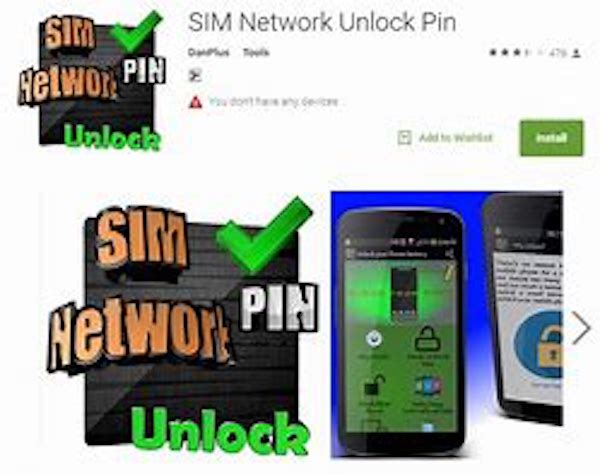
Часть 3 : Как разблокировать Sony Xperia с помощью Carrier
Самый безопасный способ разблокировать устройство Sony Xperia – связаться с вашим текущим оператором связи. Это просто и понятно, и вам может потребоваться пара дней, чтобы получить ответ от оператора.
И вот список линии поддержки клиентов по умолчанию:
Обслуживание клиентов Sprint – 1 (888) 211-4727
Служба поддержки клиентов AT&T – 1 (800) 331-0500
Служба поддержки Verizon – 1 (877) -746-0909
Служба поддержки T-Mobile – 1 (800) 922-0204
Шаг 1 : Позвоните своему нынешнему оператору
Наберите номер телефона, указанный выше, чтобы узнать в службе поддержки клиентов, каковы требования для разблокировки Sony Xperia.
Шаг 2 : Предоставить подробную информацию о вашем устройстве
После того, как вы убедитесь, что выполнены требования к разблокировать свой мобильный телефонпредложите подробную информацию о вашем устройстве iOS по мере необходимости, например, номер IMEI и т. д.
Шаг 3 : Введите PIN-код разблокировки
Затем служба поддержки предоставит вам PIN-код для разблокировки сети SIM по электронной почте или по SMS. Просто замените новую SIM-карту и введите код разблокировки, когда он предложит вам, вам удалось успешно разблокировать Sony Xperia!
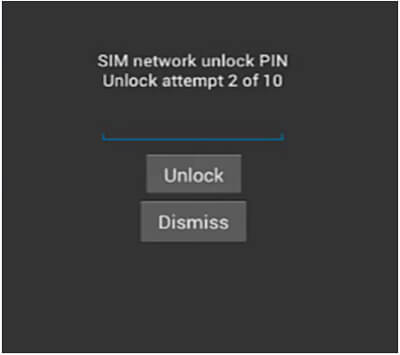
Часть 4 : Как разблокировать Sony Xperia с помощью генератора кода разблокировки SIM-карты
Кроме того, мощный генератор кода разблокировки SIM-карты также может помочь вам разблокировать устройство Sony Xperia с высокой эффективностью. И UnlockItFree Unlock My Phone должен быть одним из лучших бесплатных генераторов кодов разблокировки сотовых телефонов на рынке.
Этот генератор кода разблокировки SIM-карты предлагает бесплатную разблокировку Sony Xperia или другого устройства Android с помощью удаленного кода в Интернете. В отличие от многих других программ разблокировки, UnlockItFree Unlock My Phone имеет простую, продвинутую и точную технологию для разблокировки Sony Xperia.
Как это работает:
Шаг 1 : Выберите Sony среди всех марок телефонов. И введите Номер IMEI, страна и поставщик услуг и другая информация о программе.
Шаг 2 Затем нажмите кнопку «Рассчитать». Подождите некоторое время, и UnlockItFree Unlock My Phone выдаст вам код разблокировки на экране.
Шаг 3 : Вставьте новую SIM-карту в Sony Xperia и перезагрузите устройство. Далее следуйте инструкциям для ввода кода разблокировки. Теперь вы можете разблокировать свой телефон Sony Xperia!
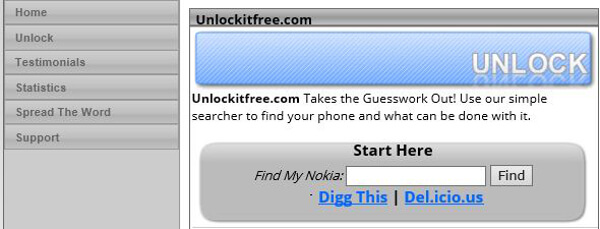
Вывод:
Эта статья представляет собой исчерпывающее руководство по разблокировке Sony Xperia тремя различными способами. Одна вещь, чтобы проиллюстрировать, вам не нужно разблокировать ваше устройство, как только ваш договор с текущим сетевым провайдером расторгнут. Просто попросите своего оператора разблокировать телефон Sony Xperia или приобрести пин-код для разблокировки сети SIM-карты по минимальной цене.
Если у вас есть другие вопросы о том, как разблокировать ваш Sony Xperia, поделитесь дополнительной информацией в следующем комментарии.
Vsesam

Я забыл рисунок графический ключ на телефоне сони иксперия и не знаю, что делать – с таким вопросиком стучатся в интернет примерно 15 000 человек в месяц.
Обычно проблема разблокировки сводится к одному – одного универсального рецепта для разблокировки телефонов sony xperia или ericsson нет, так как моделей очень много.
Например, сони иксперия z3, z1 compact, st23i, сони м2, м5, с5303, m2 d2303, e1, c3, сони эриксон, иксперия мини, сони аква, zr, sony c1905, c2005, 1905, sony lt25i, c2105, 6603, z2 d6503, m4, xperia e5, sony xperia e4 и так далее.
Поэтому я здесь приведу сразу три способа. В большинстве случаев подойдут все три, но на некоторых моделях возможно только один.
ПРИМЕЧАНИЕ: снять графический ключ, можно с потерей личных данных, с сохранением и с восстановлением.
Вариант с потерей данных, можно сказать самый распространенный, к тому же если вы столкнетесь с вопросом что важнее телефон сони иксперия или данные, то уверен, что вы выберите телефон, ведь к данным без разблокировки графического ключа у вас доступа и так не будет.
ВНИМАНИЕ: все что будет описано ниже касается телефонов сони, работающих на андроид.

Все другие устройства, как старые эриксон, без операционных систему не приемлемы, впрочем, у них-то и графического ключа нет.
Способ первый разблокировать графический ключ в телефоне сони если его забыл – без потери данных
После того как прочтете этот раздел, перейдите, на эту страницу, там есть ссылка для перехода на специальный сервис Google (позже перенесу ее сюда – сейчас не хочу отвлекаться).
Впрочем, там есть много полезной информации с картинками по поводу убрать графический ключ на андроид.
Для способа, описываемого здесь вам требуются: иметь к телефону подключенный интернет и помнить пароль входа в электронную почту Gmail.
При отсутствии интернета – проблема легко устранима – вот здесь три варианта подключения сони к интернету даже когда он заблокирован графическим ключом (в большинстве случаев интернет уже есть и ничего делать не нужно).
Если не помните данные входа в Gmail, то они также восстанавливаются. Кстати, что-то я не с того начал, способ по ссылке выше применим к разблокировке через компьютер, но если учетные данные не забыли, то убрать графический ключ можно прямо в телефоне сони иксперия или другом этого производителя.
Для этого набираем неправильно графический ключ 5 раз. Далее увидите примерно такое кнопка «Lost модель?» Smatphone нажмите кнопку «Home» или забыл … ,после нажатия на «Home» (не исключено что у вас появится сообщение немного другое).
Теперь потребуется ввести адрес почты и пароль. Затем жмите «Вход», после чего можете изменить графический ключ, а затем его вообще при желании отключить.
Второй способ обойти графический ключ в телефоне сони с сохранением своих данных
В Sony Xperia легко обойти убрать графический ключ с помощью кода. Для этого первым шагом выбираем экстренный вызов.
Затем набираем код – *#*#7378423#*#* (работает на всех сони иксперия) – после этого появится сервисное меню, в котором выберите Service tests.
Затем находим / выбираем NFC -> NFC Diag Test, ждем пока не закончится тест и щелкаем на кнопочку “Домой”
Теперь вы должны очутится на рабочем столе своего телефона сони. Что делать дальше смысла описывать нет.
ПРИМЕЧАНИЕ: на некоторых Sony Xperia Z, если код выше может не подойти, тогда попробуйте другой — *#*#73556673#*#*, после этого телефон перезагрузится.
Исключения в нашей жизни встречаются часто – возможны и здесь. Поэтому если способ результативным не оказался идем дальше.
Способ третий разблокировать графический ключ сони иксперия с потей данных
Сони иксперия, как и любое электронное устройство, оснащенное программным обеспечением, мы не застрахованы от неудачи, одна из которых – забыл графический ключ.
К счастью в андроид поставляется меню восстановления, где мы сможем восстановить телефон в исходное состояние.
Это очень простой процесс, хотя некоторым может показаться страшноватым – не бойтесь, пусть черный экран с текстом вас не пугает, я его применял как минимум десятки раз и все успешны.
Само собой разумеется, что потеряются все данные, хранящиеся на вашем телефоне, как только процесс завершится. Для того, чтобы начать вы должны полностью выключить устройство.
Для запуска удерживайте комбинацию кнопок. В большинстве случаев это кнопки: вкл / выкл + Увеличить громкость или уменьшить верх.
Каждая модель может иметь свои комбинации. Если не получается посмотрите статью как делать сброс на телефонах андроид.
Далее после того как войдете в меню вам предстоят три шага. Первый — выбрать голосовыми кнопками пункт: Wipe data / Factory reset».
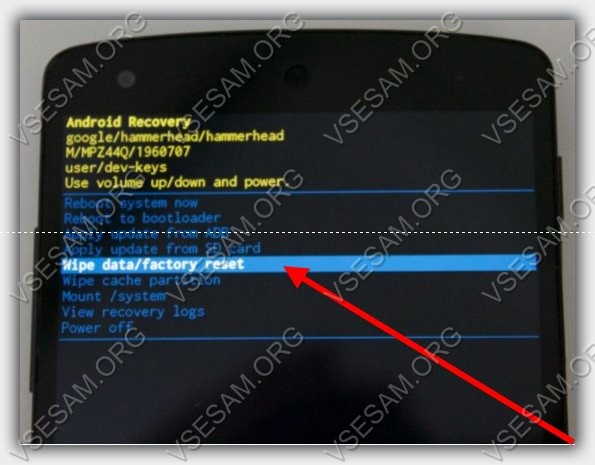
Далее жмем кнопку питания, перемещаемся на другое меню – подтверждения «Нет» и «Да». Выбираем «Yes»
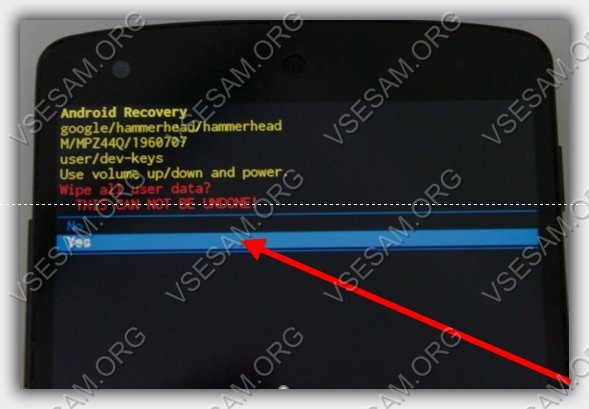
Теперь вы готовы перезагрузить свой телефон сони и после нескольких настроек начать пользоваться как ни в чем не бывало.
Поэтому выбираем и нажимаем (кнопкой питания) на строку — Reboot system now.
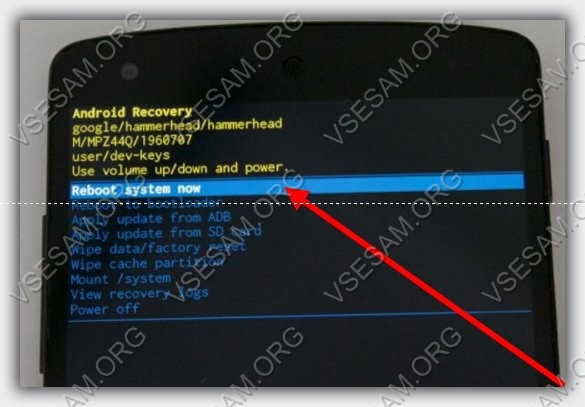
В заключение краткое резюме — способ по шагам, чтобы сделать все это еще более ясным.
- Полностью выключить устройство
- Добраться к меню восстановления
- Выбрать опцию «Wipe data / Factory reset» (переходим кнопками громкости и выбираем кнопкой вкл / выкл.)
- Выберите опцию «Yes» (как это делали раньше)
- Выберите «Reboot Now»
- Готово
Как вы видите, это очень простой процесс, который может показаться трудоемким только на первый взгляд
Всего несколько шагов и ваш телефон сони иксперия опять «готов к бою». Успехов.
Как разблокировать PIN-код Sony Xperia?
Если вы забыли PIN-код, пароль или графический ключ блокировки экрана, вы можете сбросить настройки устройства Xperia с помощью приложения «Найти устройство» от Google или компьютерного приложения Xperia Companion.
Как обойти PIN-код экрана блокировки Android?
Можно ли обойти экран блокировки Android?
- Стереть устройство с помощью Google «Найти мое устройство». Обратите внимание на эту опцию: стереть всю информацию на устройстве и вернуть заводские настройки, как при первой покупке. …
- Сброс к заводским настройкам. …
- Разблокируйте с помощью веб-сайта Samsung Find My Mobile. …
- Доступ к Android Debug Bridge (ADB) …
- Опция «Забытый узор».
Могу ли я разблокировать свой Sony Xperia?
Чтобы разблокировать устройство Sony Xperia для всех сетей, вы должны обратиться к своему сетевому провайдеру, чтобы получить код NUC / NCK. Сетевая блокировка вашего телефона является частью договорного соглашения между вашим сетевым провайдером и Sony Xperia. … У разных телефонов разные инструкции по вводу кода разблокировки.
Как мне разблокировать свой PIN-код, если я забыл свой пароль?
Чтобы найти эту функцию, сначала введите неправильный графический ключ или PIN-код пять раз на экране блокировки. Вы увидите кнопку «Я забыл шаблон», «забыл PIN-код» или «забыл пароль». Коснитесь его. Вам будет предложено ввести имя пользователя и пароль учетной записи Google, связанной с вашим устройством Android.
Как я могу разблокировать свой пароль Android без сброса 2020?
Метод 3. Разблокируйте блокировку паролем с помощью резервного PIN-кода
- Перейдите к блокировке графического ключа Android.
- После нескольких попыток через 30 секунд вы получите сообщение о необходимости попробовать.
- Там вы увидите опцию «Резервный PIN-код», нажмите на нее.
- Здесь введите резервный PIN-код и нажмите ОК.
- Наконец, ввод резервного PIN-кода может разблокировать ваше устройство.
Где находится кнопка «Домой» на Sony Xperia?
Вы также не найдете в поле зрения кнопки «Домой». Вместо этого все кнопки Sony Xperia 5 можно найти спрятанными на правой стороне телефона, включая кнопку спуска затвора, кнопку блокировки, кнопки регулировки громкости и сканер отпечатков пальцев.
Как обойти экран блокировки на Sony Xperia Z5?
Шаг 1. Выключите Sony Xperia и перезагрузите его, нажав кнопки «Домой + Питание + Громкость» вниз, после чего должен быть активирован режим восстановления. Шаг 2. Используйте кнопки увеличения и уменьшения громкости в качестве стрелок и выберите «Factory Reset / Wipe Data» из опций.
Вы можете разблокировать жестко заблокированный телефон?
Hardlocked, как технический термин, означает, что ваш телефон больше не может быть разблокирован SIM-картой. Если вы получили свой телефон от поставщика услуг по контракту с постоплатой, ваш телефон, скорее всего, будет заблокирован для него SIM-картой. … Однако, если ваш телефон уже жестко заблокирован, вы больше не сможете разблокировать его с помощью SIM-карты.
Как сбросить пароль Sony Xperia E5?
Нажмите и удерживайте одновременно: кнопку питания + кнопку увеличения громкости в течение нескольких секунд. Следуйте меню на ЖК-экране, чтобы продолжить полный сброс SONY XPERIA E5 (F3311 / F3313)
Как сбросить мой PIN-код Sony Xperia?
Если вы забыли PIN-код, пароль или графический ключ блокировки экрана, вы можете сбросить настройки устройства Xperia с помощью приложения «Найти устройство» от Google или компьютерного приложения Xperia Companion.
Как разблокировать Sony Xperia L1, если я забыл пароль?
Разблокировка с помощью графического ключа Sony Xperia L1 со сбросом
- Выключите мобильный телефон Sony Xperia Android.
- После этого нажмите и удерживайте. …
- Когда появится режим загрузки, отпустите все кнопки.
- Затем выберите вариант восстановления, используя кнопки громкости и подтвердите кнопкой питания.
- После этого вы увидите восклицательный знак Android.
Как снять блокировку экрана?
Нажмите и удерживайте кнопку питания, затем нажмите и отпустите кнопку увеличения громкости. Теперь вы должны увидеть надпись «Android Recovery» сверху вместе с некоторыми параметрами. Нажимая кнопку уменьшения громкости, опускайтесь вниз по параметрам до тех пор, пока не будет выбрано «Очистить данные / сброс настроек к заводским». Нажмите кнопку питания, чтобы выбрать эту опцию.
Как мне войти в свой iPhone, если я забыл свой пароль?
Если вы не можете вспомнить свой пароль, вам нужно стереть свой iPhone, что удалит ваши данные и настройки, включая код доступа. Если вы сделали резервную копию своего iPhone, вы можете восстановить свои данные и настройки после восстановления вашего iPhone.
Как разблокировать телефон сони эриксон иксперия. Разблокировка экрана Sony Xperia, когда забыли пароль или графический ключ.
Я забыл рисунок графический ключ на телефоне сони иксперия и не знаю, что делать – с таким вопросиком стучатся в интернет примерно 15 000 человек в месяц.
Обычно проблема разблокировки сводится к одному – одного универсального рецепта для разблокировки телефонов sony xperia или ericsson нет, так как моделей очень много.
Например, сони иксперия z3, z1 compact, st23i, сони м2, м5, с5303, m2 d2303, e1, c3, сони эриксон, иксперия мини, сони аква, zr, sony c1905, c2005, 1905, sony lt25i, c2105, 6603, z2 d6503, m4, xperia e5, sony xperia e4 и так далее.
Поэтому я здесь приведу сразу три способа. В большинстве случаев подойдут все три, но на некоторых моделях возможно только один.
ПРИМЕЧАНИЕ: снять графический ключ, можно с потерей личных данных, с сохранением и с восстановлением.
Вариант с потерей данных, можно сказать самый распространенный, к тому же если вы столкнетесь с вопросом что важнее телефон сони иксперия или данные, то уверен, что вы выберите телефон, ведь к данным без разблокировки графического ключа у вас доступа и так не будет.
ВНИМАНИЕ: все что будет описано ниже касается телефонов сони, работающих на андроид.

Все другие устройства, как старые эриксон, без операционных систему не приемлемы, впрочем, у них-то и графического ключа нет.
Способ первый разблокировать графический ключ в телефоне сони если его забыл – без потери данных
После того как прочтете этот раздел, перейдите, там есть ссылка для перехода на специальный сервис Google (позже перенесу ее сюда – сейчас не хочу отвлекаться).
Впрочем, там есть много полезной информации с картинками по поводу убрать графический ключ на андроид.
Для способа, описываемого здесь вам требуются: иметь к телефону подключенный интернет и помнить пароль входа в электронную почту Gmail.
При отсутствии интернета – проблема легко устранима – даже когда он заблокирован графическим ключом (в большинстве случаев интернет уже есть и ничего делать не нужно).
Если не помните данные входа в Gmail, то они также восстанавливаются. Кстати, что-то я не с того начал, способ по ссылке выше применим к разблокировке через компьютер, но если учетные данные не забыли, то убрать графический ключ можно прямо в телефоне сони иксперия или другом этого производителя.
Для этого набираем неправильно графический ключ 5 раз. Далее увидите примерно такое кнопка «Lost модель?» Smatphone нажмите кнопку «Home» или забыл … ,после нажатия на «Home» (не исключено что у вас появится сообщение немного другое).
Теперь потребуется ввести адрес почты и пароль. Затем жмите «Вход», после чего можете изменить графический ключ, а затем его вообще при желании отключить.
Второй способ обойти графический ключ в телефоне сони с сохранением своих данных
В Sony Xperia легко обойти убрать графический ключ с помощью кода. Для этого первым шагом выбираем экстренный вызов.
Затем набираем код – *#*#7378423#*#* (работает на всех сони иксперия) – после этого появится сервисное меню, в котором выберите Service tests.
Затем находим / выбираем NFC -> NFC Diag Test, ждем пока не закончится тест и щелкаем на кнопочку “Домой”
Теперь вы должны очутится на рабочем столе своего телефона сони. Что делать дальше смысла описывать нет.
ПРИМЕЧАНИЕ: на некоторых Sony Xperia Z, если код выше может не подойти, тогда попробуйте другой — *#*#73556673#*#*, после этого телефон перезагрузится.
Исключения в нашей жизни встречаются часто – возможны и здесь. Поэтому если способ результативным не оказался идем дальше.
Способ третий разблокировать графический ключ сони иксперия с потей данных
Сони иксперия, как и любое электронное устройство, оснащенное программным обеспечением, мы не застрахованы от неудачи, одна из которых – забыл графический ключ.
К счастью в андроид поставляется меню восстановления, где мы сможем восстановить телефон в исходное состояние.
Это очень простой процесс, хотя некоторым может показаться страшноватым – не бойтесь, пусть черный экран с текстом вас не пугает, я его применял как минимум десятки раз и все успешны.
Само собой разумеется, что потеряются все данные, хранящиеся на вашем телефоне, как только процесс завершится. Для того, чтобы начать вы должны полностью выключить устройство.
Для запуска удерживайте комбинацию кнопок. В большинстве случаев это кнопки: вкл / выкл + Volume верх / Volume вниз.
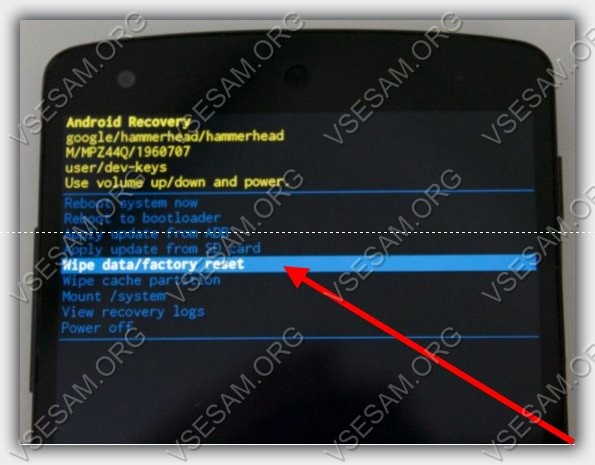
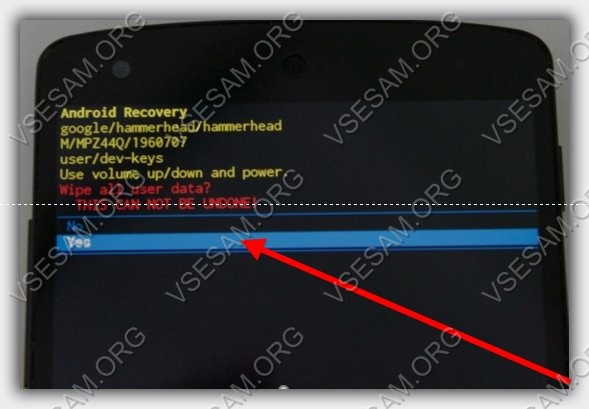
Теперь вы готовы перезагрузить свой телефон сони и после нескольких настроек начать пользоваться как ни в чем не бывало.
Поэтому выбираем и нажимаем (кнопкой питания) на строку — Reboot system now.
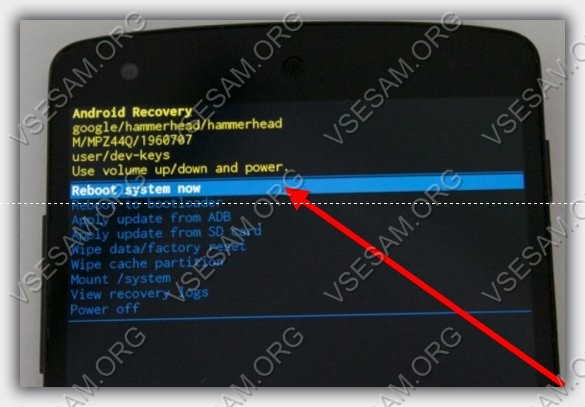
В заключение краткое резюме — способ по шагам, чтобы сделать все это еще более ясным.
- Полностью выключить устройство
- Добраться к меню восстановления
- Выбрать опцию «Wipe data / Factory reset» (переходим кнопками громкости и выбираем кнопкой вкл / выкл.)
- Выберите опцию «Yes» (как это делали раньше)
- Выберите «Reboot Now»
- Готово
Как вы видите, это очень простой процесс, который может показаться трудоемким только на первый взгляд
Всего несколько шагов и ваш телефон сони иксперия опять «готов к бою». Успехов.
Забыть пароль или рисунок очень просто. Это распространенная проблема, из-за которой некоторые даже бегут в сервисный центр. Но на самом деле не стоит тратить время на поиски такового центра в вашем городе. Ниже приводится инструкция для владельцев Sony Xperia, с помощью которой можно легко обойти экран блокировки. Кстати, именно ей и пользуются в сервисных центрах.
Обратите внимание, этот текст предназначен именно для разблокировки смартфонов линейки Xperia. На аппаратах других производителей придется пытаться обойти блокировку другими способами.
Пошаговая инструкция
- Операция начинается с нажатия кнопки экстренного вызова. На появившейся клавиатуре следует ввести код:
- После ввода последнего символа отобразится сервисное меню. Его ещё называют инженерным. Здесь выберите пункт «Service Tests».
- В появившемся списке найдите пункт «NFC». В нём нас интересует подпункт «NFC Diag Test». Он запускает диагностический тест. Дождитесь его окончания, после чего кликните по кнопке «Домой».
Вот и всё, так вы окажетесь на рабочем столе. Такая хитрость работает на всех «Икспериях». Если у вас новая модель, в которой данная операция не приводит к желаемому результату, то попробуйте на экране экстренных вызовов ввести код *#*#73556673#*#* . Он действует не для всех смартфонов, на некоторых моделях это приводит лишь к обычной перезагрузке аппарата.
Обновлено : если никакие коды не срабатывают на вашем устройстве, 100% поможет . Она приводит в работу устройство даже из состояния «кирпич».
Если возникли трудности, то просмотр этого видео должен помочь. Также можете писать свои вопросы или мысли в форме комментариев ниже!
А вот парнишка демонстрирует на видео, как все делается на XPeria Z:
Сразу обращаем ОСОБОЕ ВНИМАНИЕ! на то, что перед оформлением заказа NCK кода вам необходимо удостовериться в наличии свободных попыток его ввода. Достаточно часто встречается ситуация, когда счетчик свободных попыток заблокирован самим оператором, либо предыдущий владелец устройства предпринимал попытки угадать код NCK и тем самым исчерпал все возможности для его использования.
- код разблокировкаи SonyEricsson (разблокировка по IMEI телефона);
- код разблокировки Sony Xperia (unlock по IMEI телефона).
Способы ввода кода NCK для разблокировки на различных моделях
Для ввода unlock кода на телефоне марки SonyEricsson сделайте следующее:
- активируйте девайс без карты SIM:
- при появлении сообщения о вставке сим – карты (“Insert SIM”) нажмите джойстик влево;
- после этого дважды нажмите на (*)
- опять нажмите джойстик телефона влево;
- на экране гаджета должно высветиться сообщение “Personalized with MNC2” или “Personalized with MNC3”;
- подождите около 5-ти секунд и дождитесь появления пункта “Network” с изображением блокировки оператора в виде закрытого замка;
- нажмите “Select”;
- должно появиться сообщение “Unlock (Net) 5” и “NCK:”;
- в этот момент наберите тот NCK код, который вы заказали на нашем веб-ресурсе;
- появление сообщения “Network unlocked” и “Insert SIM” будет говорить о том, что телефон полностью разблокирован от оператора.
Для разблокировки телефона SonyEricsson U1 Satio путем ввода unlock кода NCK сделайте следующее:
- включите устройство без сим-карты;
- введите полученную комбинацию в виде #PW + ПОЛУЧЕННЫЙ UNLOCK КОД + 1#;
- несколько раз нажмите *, Р, W или «+» для ввода.
Проверка свободных попыток для ввода unlock кода на смартфонах SonyEricsson Xperia
Для получения информации о числе свободных попыток для его ввода, необходимо с клавиатуры девайса набрать следующую комбинацию в строгой последовательности:
- 1 раз на кнопку MENU (МЕНЮ) (расположена слева);
- 2 раза на кнопку BACK (НАЗАД) (расположена с краю, справа);
- 1 раз на кнопку MENU (МЕНЮ);
- 1 раз на кнопку BACK (НАЗАД);
- 2 раза на кнопку MENU (МЕНЮ);
- 1 раз на кнопку BACK (НАЗАД).
Если вы в точности набрали комбинацию, то на экране устройства появится закрытое сервисное меню с указанием информации о типе блокировки телефона, а также появится возможность ввести NCK код.
Отображенное меню должно содержать следующие пункты:
- Service info -> SIM lock;
- Service settings;
- Service tests
Именно через это меню можно получить информацию о действующем статусе блокировки телефона, о типе его блокировки, а также о количестве свободных попыток ввода кода NCK. В том случае, когда попытки есть, и телефон, с вставленной в него сим-картой, выдает сообщение «SIM network unlock PIN» – смело приступайте к вводу unlock кода разблокировки Sony Ericsson.
Для перехода в специальное (сервисно-инженерное) меню телефонов SonyEricsson Xperia и / или Sony Xperia необходимо набрать комбинацию *#*#7378423#*#*.
Если вы столкнулись с тем, что свободные попытки ввода NCK кода исчерпаны и произвести разблокировку его вводом невозможно, то для разлочки смартфона используйте программу Omnius for SE . Для её работы вам понадобится стандартный кабель типа USB, а инструкция по анлоку таким методом приведена ниже.
Инструкция по разлочке SonyEricsson программой Omnius for SE
Модели коммуникаторов SonyEricsson X10i, X10i Mini, X10i Mini Pro, X8, U20, M1 Aspen, W100 Spiro можно разблокировать через стандартный USB-кабель. Инструкция по ссылке – Детальная инструкция . Способ разблокировки перечисленных моделей смартфонов программой Omnius является единственным и уникальным.
Представленное программное обеспечение дает возможность сделать unlock мобильных телефонов SonyEricsson X10i, X10i Mini, X10i Mini Pro, X8, U20, M1 Aspen, W100 Spiro даже при том условии, что в них полностью исчерпаны все свободные попытки. Зачастую, данные коммуникаторы изначально продаются с нулевым счетчиком попыток для ввода unlock кода.
Оператор, от сети которого делается разблокировка, значения не имеет.
Дабы избежать возможные проблемы, мы настоятельно рекомендуем проверить число попыток перед тем, как приступить к заказу unlock кода для разблокировки.
Если вы получаете информацию следующего вида:
network subset 5
service provider 5
Corporate 5
sim 0
то попытки отсутствуют.
Если же на экране вы видите информацию, аналогичную приведенному скриншоту
то это говорит о том, что телефон имеет безлимитное число попыток для ввода кода. Таким образом, у вас остается два варианта – испытывать свою удачу и пытаться угадать код, состоящий из 16 знаков, или просто купить unlock код NCK для Sony Ericsson на нашем сайте.
Тип установленной на телефоне блокировки может быть любым. Для получения правильного unlock кода, соответствующего типу блокировку, сам тип необходимо проверить. Если предпринять попытку ввода кода, несоответствующего уровню блокировки, то вы собственноручно произведете блокировку счетчика попыток. В остальном всё просто – внимательно прочтите инструкцию и сделайте все в точно, как в ней написано.
Для оформления заказа необходимо указать серийный номер мобильного телефона. Получить его можно путем набора комбинации: Menu, Back, Back, Menu, Back, Menu, Menu, Back .
Видео-инструкция по разблокировке SonyEricsson X10 mini, E15 Xperia
Видео-инструкция по вводу комбинации для проверки числа попыток ввода unlock кода
Видео-инструкция по разблокировке посредством X10Unlocker. В качестве примера взят телефона X10 XPERIA ATT&T с нулевым (забитым) счетчиком попыток
В том случае, если у вас имеется информация по способам ввода unlock кода в другие модели смартфонов, отсутствующие в приведенном списке, либо вы желаете внести свои корректировки, просим вас связаться с администрацией нашего сайта.
):
Для снятия локов с телефонов AVR, телефонов AVR, всех телефонов на db2000/2010 (CID 16/29/36/49) с помощью сервисного кабеля, используйте программу под названием SEMCtool_v8.4. Однако помните, что программа может работать не идеально.
Для снятия локов с телефонов DB2010 (CID 36/49), DB2020 (CID52), DB3150/DB3210 и CID49/51/52 с помощью кабеля, который идёт в комплекте с телефоном , используйте программу Remove SIM-Lock Patch Generator.
К сожалению, для телефонов на db2010 (CID 50/51/52), db2012 (CID 49/50/51/52), pnx5230, db2020 (CID 49/51/53) и смартфонов М600, P990, W950, P1, W960 не существует бесплатных способов снятия SIM-лока.
Способ снятия с помощью сервисного кабеля (платный):
Пройдите по ссылке http://www.topsony.com/forum/cmps_in. p?page=buy_log и приобретите логин. Он стоит около 6 евро.
Для снятия локов с телефонов AVR, телефонов AVR, всех телефонов на db2000/2010 (CID 16/29/36/49) используйте ТMS 2.45, для этого пройдите по ссылке http://www.totalmultiserver.com/downloads/client.zip , где вам и понадобится приобретённый логин.
Способ снятия с помощью кабеля, который идёт в комплекте (платный):
Пройдите по ссылке http://www1.davinciteam.com/buycredits.html и за 40 евро приобретите логин.
Для смартфонов М600, P990, W950, P1, W960 используйте клиент Давинчи 22.59, пройдя по ссылке http://www1.davinciteam.com/down.htm. oad=client.zip , там вам понадобится купленный логин.
Способ снятия лока с помощью комплектного кабеля и патча (платный):
Помните, что при использовании этого способа вы получите единоразовую разлочку. Если вы поменяете прошивку телефона , то вам придётся проделывать операцию снова. Этот способ подходит для DB2010 (CID 36/49) и DB2020 (CID 52).
Подключите телефон к компьютеру с помощью кабеля.
Используйте патч под названием Remove SIM-Lock Patch Generator.
Разблокировка телефонов S1 Neptune и S1 Locosto (платный):
Способ подходит для платформ Neptune (F305, S302, W302) и Locosto (J132, K330, R300, R306, T250, T270, T280, T303, Z250, Z320).
Пройдите по ссылке http://www.d-unlocker.com/downloads.php и там скачайте D-Unlocker. Там же найдите инструкцию по его использованию.
Пройдите по ссылке http://www.topse.ru/forum/showthread.php?t=11773 и там приобретите кредит для пользования программой.
Разблокируйте телефон с помощью программы.
Владелец сотового телефона может столкнуться с необходимостью разблокировки аппарата как в случае потери блокировочного кода, служащего для защиты телефона либо сим-карты, так и в случае заводской блокировки телефона под одного оператора и невозможностью его использования в других сетях. В зависимости от типа блокировки, необходимо следовать одному из нижеперечисленных методов разблокировки.
Как разблокировать Sony Xperia, если забыл пароль или графический ключ
Как разблокировать Sony Xperia, если забыл пароль или графический ключ?
Разработчики Sony Xperia взяли на себя смелость добавить больше обновлений безопасности с помощью новейших прошивок Android, включая защиту вашего девайса на разных уровнях. Кроме того, владельцам этих гаджетов представлено встроенное приложение, предлагающее защиту блокировки экрана паролем, графическим ключом либо пин-кодом. Крупная проблема может возникнуть, когда вы забыли пароль своего собственного смартфона «Сони» и не можете восстановить к нему доступ. Как разблокировать Sony Xperia?
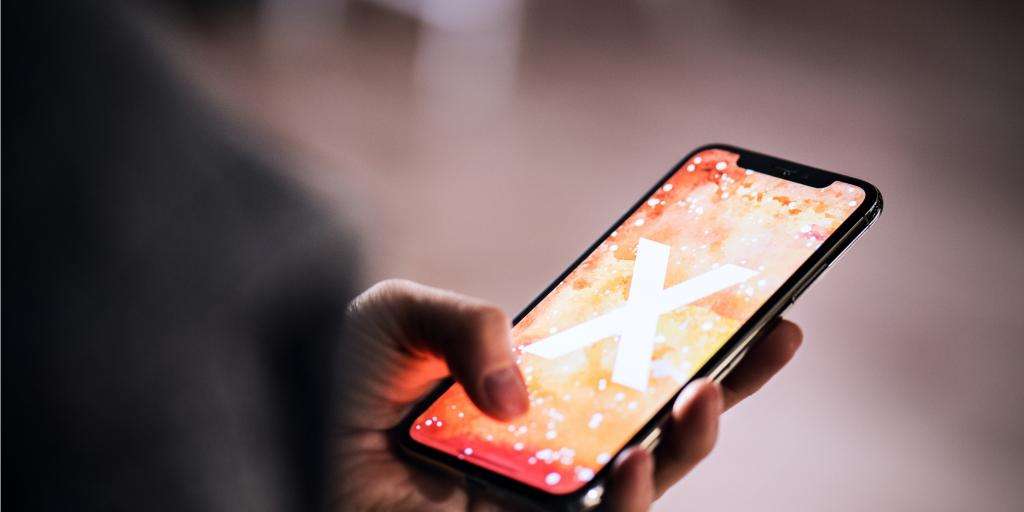
Как разблокировать с помощью секретного вопроса Google?
Заметка! Прежде чем выполнять какие-либо действия, описанные в этой статье, убедитесь, что вы знаете свое имя пользователя и пароль Google. В зависимости от настроек безопасности устройство Xperia может блокироваться после сброса или восстановления. Затем вам нужно ввести имя пользователя и пароль учетной записи Google, чтобы использовать устройство. Если вы не помните свое имя пользователя и пароль Google, вы не можете разблокировать устройство самостоятельно.
Совет. Вы можете восстановить имя пользователя и пароль учетной записи Google, используя страницу восстановления учетной записи Google на странице https://www.google.com/accounts/recovery/?hl=ru. Для Xperia X, Xperia L1, Xperia E5 и серии Xperia Z (Android 5.1 или выше) вы должны знать, что, когда вы получаете новое имя пользователя или пароль Google, вы не можете использовать их для регистрации и восстановить устройство в течение 24 часов.
1. Нажмите: Забыли пароль?
 2. Чтобы разблокировать телефон, вы можете ответить на секретный вопрос, который вы настроили при установке блокировки экрана. Или вы можете ввести имя пользователя и пароль своего аккаунта Google. Нажмите «Далее».
2. Чтобы разблокировать телефон, вы можете ответить на секретный вопрос, который вы настроили при установке блокировки экрана. Или вы можете ввести имя пользователя и пароль своего аккаунта Google. Нажмите «Далее».
 Sony пароль
Sony пароль
3. Введите ответ на выбранный вами вопрос или введите имя пользователя и пароль учетной записи Google. Нажмите «Разблокировать».
4. Вас спросят, хотите ли вы создать новый пароль разблокировки экрана. Если вы не хотите, нажмите Нет.

Если вы не создали учетную запись Google или если вы забыли ответ на свой секретный вопрос, вам необходимо переустановить программное обеспечение телефона. Это приведет к удалению любой информации, сохраненной на вашем телефоне. Невозможно восстановить данные, которые будут потеряны, если вы это сделаете, но вы не сможете сбросить блокировку экрана, не переустанавливая программное обеспечение. Читайте ниже как сбросить Sony.
Второй способ обойти графический ключ в телефоне сони с сохранением своих данных
В Sony Xperia легко обойти убрать графический ключ с помощью кода. Для этого первым шагом выбираем экстренный вызов.
Затем набираем код – *#*#7378423#*#* (работает на всех сони иксперия) – после этого появится сервисное меню, в котором выберите Service tests.
Затем находим / выбираем NFC -> NFC Diag Test, ждем пока не закончится тест и щелкаем на кнопочку “Домой”
Теперь вы должны очутится на рабочем столе своего телефона сони. Что делать дальше смысла описывать нет.
ПРИМЕЧАНИЕ: на некоторых Sony Xperia Z, если код выше может не подойти, тогда попробуйте другой — *#*#73556673#*#*, после этого телефон перезагрузится.
Исключения в нашей жизни встречаются часто – возможны и здесь. Поэтому если способ результативным не оказался идем дальше.
Как при помощи разрядки аккумулятора разблокировать телефон, заблокированный графическим ключом
Необходимо дождаться разрядки аккумулятора. Для ускорения процесса необходимо “терзать” аккумуляторную батарею, чтобы экран постоянно светился. Когда заряда остается несколько процентов, телефон об этом оповестит и откроет меню с настройками питания, то есть блокировка будет снята. Вам необходимо быстро найти в меню страничку с настройками безопасности и отключить блокировку. Если поблизости нет розетки, например, в походе, повторно зарядить гаджет можно с помощью Power bank.
А если ждать разрядки аккумулятора нет времени, ведь это может занять несколько часов? Перейти к следующему способу разблокировки!
Внимание: Этот пункт актуален для более поздних версий Андроид. В смартфонах 2018-2019 года выпуска перейти в настройки через оповещение о низком заряде батареи получается не всегда. Чаще всего система перебрасывает пользователя на страницу для ввода графического ключа или пин.
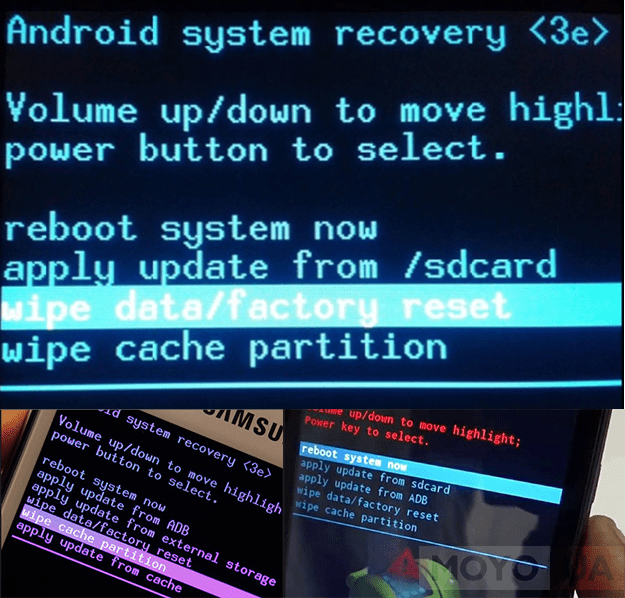
Как разблокировать смартфон пошаговая инструкция
Шаг 1. Закачать программу Sony PC Companion
Наверняка вы уже закачали и установили «Sony PC Companion». Весит она около 27 МБ в отличии от «Update Service», которая весит около 42 МБ и предназначена исключительно для обновления ПО. Сначала я её не воспринял в серьёз. Думал что она предназначена для синхронизации ПК и смартфона, ну в крайнем случае обновить ПО. Но в службе поддержки объяснили как восстановить старую ОС.
При первом включении программа начнет обновляться, поэтому придётся подождать. После обновления возможно понадобится включить ее вновь. И так включаем программу и видим первый экран.
 Как разблокировать смартфон — 1
Как разблокировать смартфон — 1
В первой колонке «Support Zone» наводим курсор мыши на кнопку «Пуск» и она подсветится синим цветом:
 Как разблокировать смартфон — 2
Как разблокировать смартфон — 2
Шаг 2. Находим пункт «Обновление ПО телефона/планшета»
Жмем левую кнопку мыши и переходим на следующий экран. Здесь находится три раздела, но нас будет интересовать первый раздел «Обновление ПО телефона/планшета».
 Как разблокировать смартфон — 3
Как разблокировать смартфон — 3
Наводим мышь на кнопку «Пуск» под этим пунктом. Она синеет и мы жмем ее.
 Как разблокировать смартфон — 4
Как разблокировать смартфон — 4
Внимательно читаем текст появившегося окна и не спешим нажимать кнопку «Подключить». Так как из текста становится понятно, что если надо обновить ПО, необходимо нажать кнопку «Подключить».
Шаг 3. Читаем внимательно и нажимаем секретную надпись
А если у вас проблемы и требуется переустановка ПО, то жмите выделенную надпись «восстановление телефона/планшета». Это и есть тот секрет, который позволяет именно переустановить имеющееся ПО.
 Как разблокировать смартфон — 6
Как разблокировать смартфон — 6
Нажав на надпись, попадаем в Окно в котором сказано, что при переустановке все контакты (номера телефонов) и сообщения, закладки, события календаря и все что записано во внутреннюю память при переустановке будут потеряны. Сохранится только то, что находится на флешке.
 Как разблокировать смартфон — 7
Как разблокировать смартфон — 7
Нажав на кнопку «Продолжить» попадаем на следующий экран, где вас еще раз спрашивается, что вы понимаете то, что все данные накопленные вами будут безвозвратно утеряны. И пока вы не поставите галочку в обведенном квадратике кнопка «Далее» не подсветится.
 Как разблокировать смартфон — 8
Как разблокировать смартфон — 8
Ставим галочку и жмем кнопку «Далее».
 Как разблокировать смартфон — 9
Как разблокировать смартфон — 9
Здесь ждем пока с сервера в комп загружается база с моделями телефонов.
 Как разблокировать смартфон — 10
Как разблокировать смартфон — 10
Шаг 4. Выбираем нашу модель смартфона
Когда появится весь список моделей, перемещаем движок, расположенный справа, вниз.
 Как разблокировать смартфон — 11
Как разблокировать смартфон — 11
И где то в конце списка находим нашу модель Sony Xperia Tipo.
 Как разблокировать смартфон — 12
Как разблокировать смартфон — 12
После ее выбора активируется кнопка «Далее». Жмем на нее.
 Как разблокировать смартфон — 13
Как разблокировать смартфон — 13
Шаг 5. Читаем внимательно рекомендации и выполняем
В следующем окне как видите нет кнопки «Далее», здесь внимательно читаем последовательность действий и выполняем.
1. Батарея телефона обязательно должна быть заряжена как можно полнее (пункт 2), так как во время переустановки/обновления ПО зарядка от ПК через кабель USB работать не будет. Дело в том что за зарядку батарее отвечает ОС. А во время установки старая ОС будет удалена, а новая только будет устанавливаться. К тому же вы не знаете сколько времени будет проходить установка. Так что рекомендую зарядить батарею полностью .
2. В пункте 3 сказано выключить телефон на 5 сек. В программе «Update Service» рекомендуется не менее 30 сек. Я вообще вынул батарею и минуты две выдержал для надежности, что и вам рекомендую сделать.
3. Телефон подключается к компьютеру как внешний накопитель и требует установки драйверов. Именно в этом месте Windows XP не смог найти драйвера в интернете и выдал сообщение об ошибке подключения устройства. Процесс остановился. Windows 7 выполнил поиск достаточно быстро и как надо подключил телефон. Так что настоятельно рекомендую выполнять переустановку/обновление ПО именно из под Windows 7 или новее .
 Как разблокировать смартфон — 14
Как разблокировать смартфон — 14
При подключении телефона программа определяет версию установленного ПО. После этого между второй и третьей строкой появится надпись «Обновление ПО началось». Вот и все, что вы могли сделать хорошего до начала установки. Теперь сидим, курим или пьем чай, кофе, пиво не рекомендую (шутка). Процесс может затянуться до получаса, а может быть и дольше (все зависит от скорости вашего интернет канала).
Шаг 6. Первое включение телефона после загрузки новой ОС
После окончания загрузки появится новый пункт «Отсоедините кабель USB от телефона и включите телефон». Так и делаем. Первое включение телефона после загрузки новой ОС проходит очень долго — минут 5-10 . Ну, оно и понятно. Операционная система должна отформатировать свою память, установить все файлы, создать службы и т.д. После того как телефон загрузится все будет как обычно, только он будет совершенно пустой, как только из магазина.
Способ 2: Разблокировка при помощи аккаунта Samsung
Второй способ требует доступа к аккаунта Samsung, который добавлен на вашем устройстве. Если его нет, тогда пропустите и перейдите к следующему предложению. Также устройстве должен быть интернет, ведь оно будет запрашивать проверку данных на серверах компании Samsung, а также компьютер с доступом к всемирной сети.
- Откройте на компьютере страницу https://findmymobile.samsung.com/?p=ru, чтобы воспользоваться услугами официального сервиса компании Samsung.
- Нажмите “Войти”, а затем введите свой электронный адрес, под которым зарегистрирован аккаунт Samsung, и потом пароль к нему.

Кликните “Вход” и дождитесь проверки состояния и определения местоположения. Процесс может занять несколько минут.

Если у вас несколько смартфонов, тогда нужно выбрать нужный и внизу кликнуть по опции “Разблокировать”.

Не правильно ввели графический ключ? Заблокировался телефон? Мы подскажем как разблокировать его
Бывает и такое, что вы забыли графический ключ (ну или нашли телефон, который заблокирован с помощью графического ключа) и не можете разблокировать свой телефонный аппарат. Малоприятная ситуация, конечно. В таком случае, как и во всех остальных сложных ситуациях, главное не паниковать. Пара минут, правильный запрос в поиске и вы сможете всё самостоятельно восстановить. Для упрощения этой процедуры я покопался в интернете и нашел несколько видео для разблокировки телефонов разных производителей. Их вы сможете найти ниже.
- Видео, которое поможет вам разблокировать телефон Samsung Galaxy самостоятельно. Для этого вам придется воспользоваться ClockworkMod Recovery или в простонародии аварийным меню (а также режим рекавери). Единственное, чем вам стоить заморочиться — узнать, как включить этой самый режим Recovery. Что я говорю, всё на видео:
- Еще одно видео с тем же способом, который позволяет разблокировать любой телефон на Andriod:
- А следующие два видео могут быть полезными для тех, кто пытается понять как разлочить iPhone без пароля (джейлбрейка):

 retro34.ru
retro34.ru




